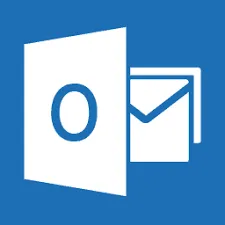הוספת תיבת מייל לאאוטלוק החדש
שלב ראשון- נכניס את כתובת תיבת המייל שברצוננו להוסיף לאאוטלוק שלנו
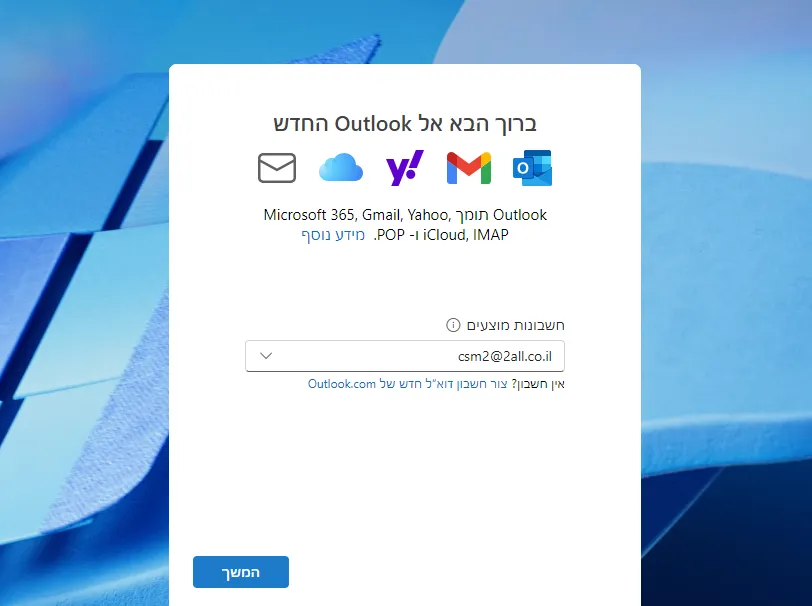
שלב שני- נבחר בשרת POP
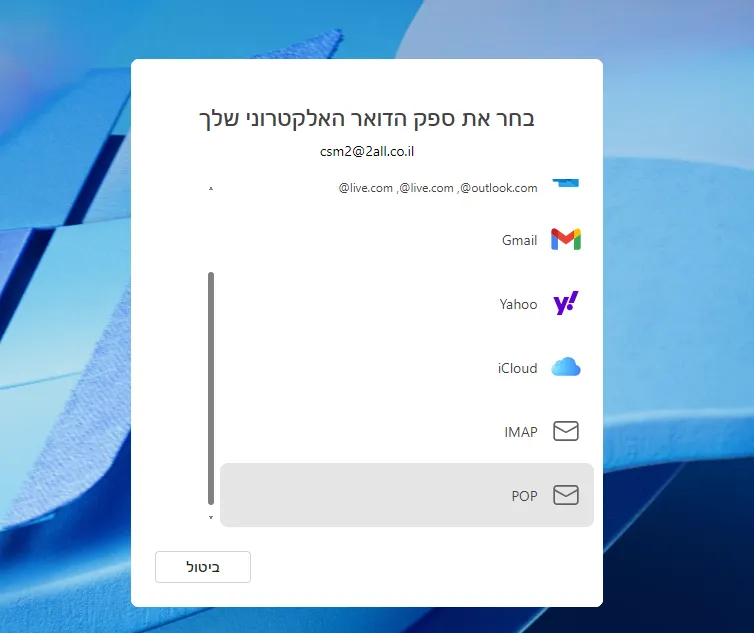
שלב שלישי-
נזין את הססמה שקיבלנו מטואול לתיבת המייל
שרת POP נכנס-in.2all.co.il
יציאה- 110
סוג חיבור מאובטח- ללא
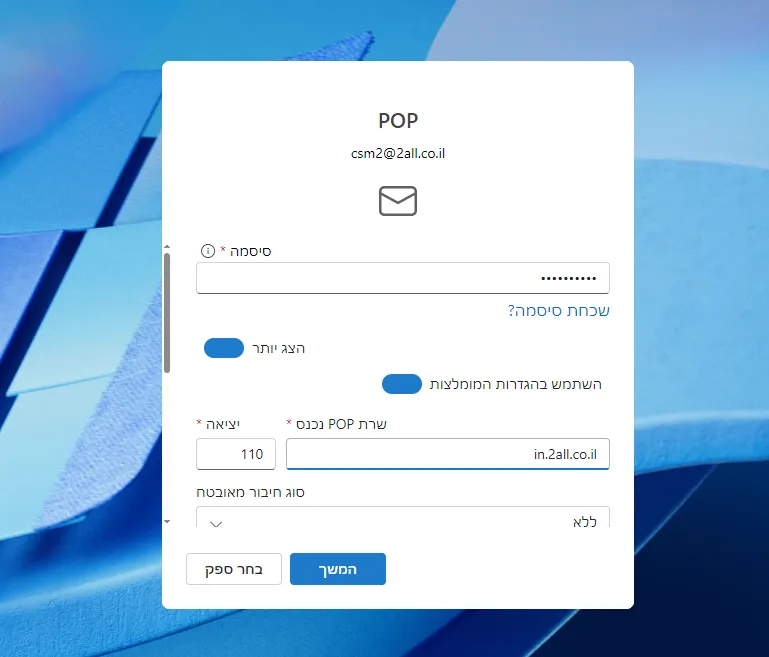
לאחר מכן, באותו מסך בתצורת SMTP
שם משתמש- כתובת תיבת המייל
ססמה: הססמה שקיבלנו מטואול לתיבת המייל
שרת SMTP יוצא- out.2all.co.il
יציאה- 25
סוג חיבור מאובטח- ללא
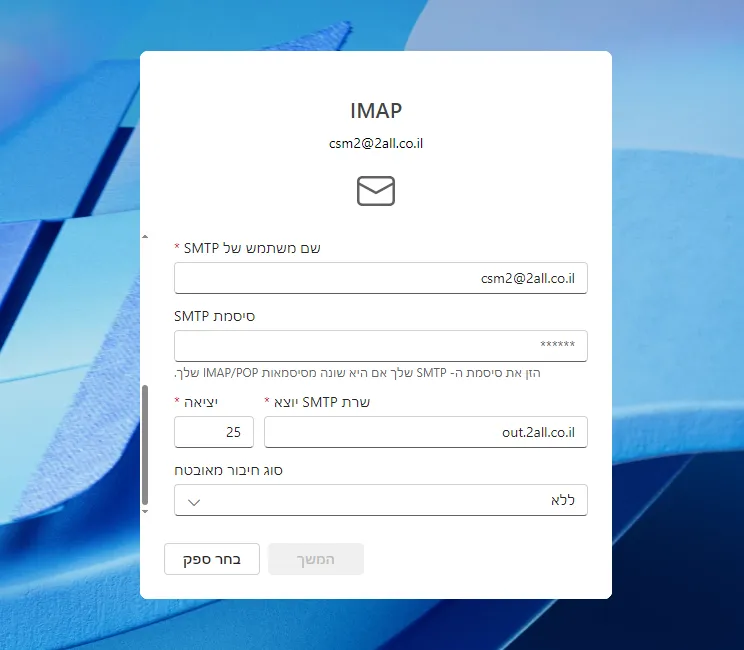
לאחר מכן נלחץ על "המשך"
לאחר מכן. נצטרך להיכנס לאאוטלוק שלנו, ולבצע בדיקות ולראות שתיבת המייל עובדת.
לשלוח מייל אל תיבת המייל ולראות שהיא אכן מתקבלת, ולשלוח מייל מתיבת המייל עצמה ולראות שהיא נשלחת
בהצלחה!